AI Zusammenfassung
Schlagen Sie Alarm, wir haben gerade WPForms 1.6.9 veröffentlicht und es gibt ein neues Feld in der Stadt. Außerdem haben wir unsere Optionen für die Eingabebearbeitung erweitert und neue Tastaturkürzel hinzugefügt.
Diese neuen Funktionen machen es noch einfacher, Formulareingaben fehlerfrei zu gestalten, so dass Sie eine größere, bessere und konvertierende E-Mail-Liste aufbauen können.
Hier finden Sie alles, was Sie über die Neuerungen in WPForms wissen müssen.
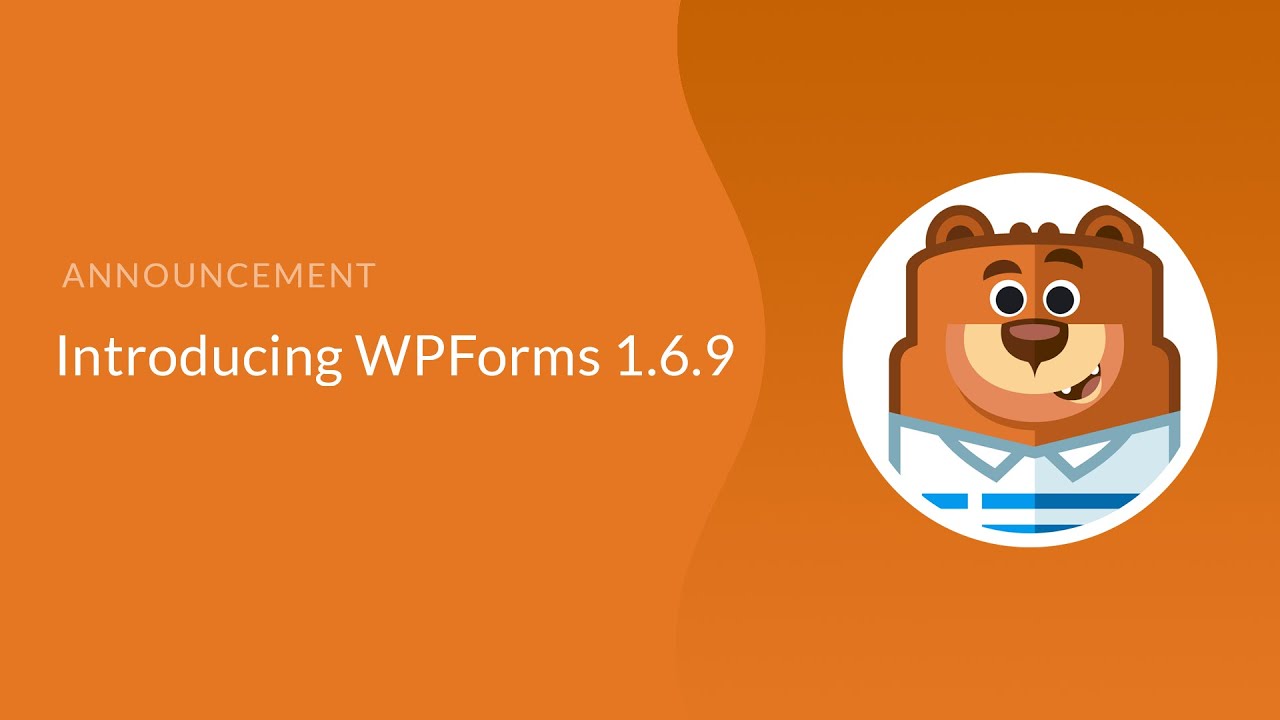
Einführung der Eintragsvorschau-Funktionalität
Der Tag ist gekommen! Unsere brandneue Eintragsvorschau-Funktion ist da.
Sie können Ihren Formularbenutzern jetzt erlauben, eine Vorschau ihrer Formulareinträge zu sehen, bevor, während oder nachdem sie sie abgeschickt haben.
Diese coole neue Funktionalität umfasst ein neues Feld für die Eintragsvorschau sowie die Möglichkeit, Formularbenutzern nach dem Absenden eine Eintragsvorschau mit Hilfe von Formularbestätigungen zu zeigen.
Lassen Sie uns tiefer in die Verwendung dieser beiden coolen neuen Aktionen eintauchen, die Sie zu Ihrem WordPress-Formularerstellungsarsenal hinzufügen können.
Funkelndes Feld für die Vorschau eines neuen Eintrags
Wir haben dem Formularersteller ein neues Feld hinzugefügt, das Sie sicher gerne verwenden werden.
Sie können Ihren Formularen jetzt ein Feld für die Eingabevorschau hinzufügen, in dem die Benutzer sehen können, was sie eingegeben haben, bevor sie auf Absenden klicken.
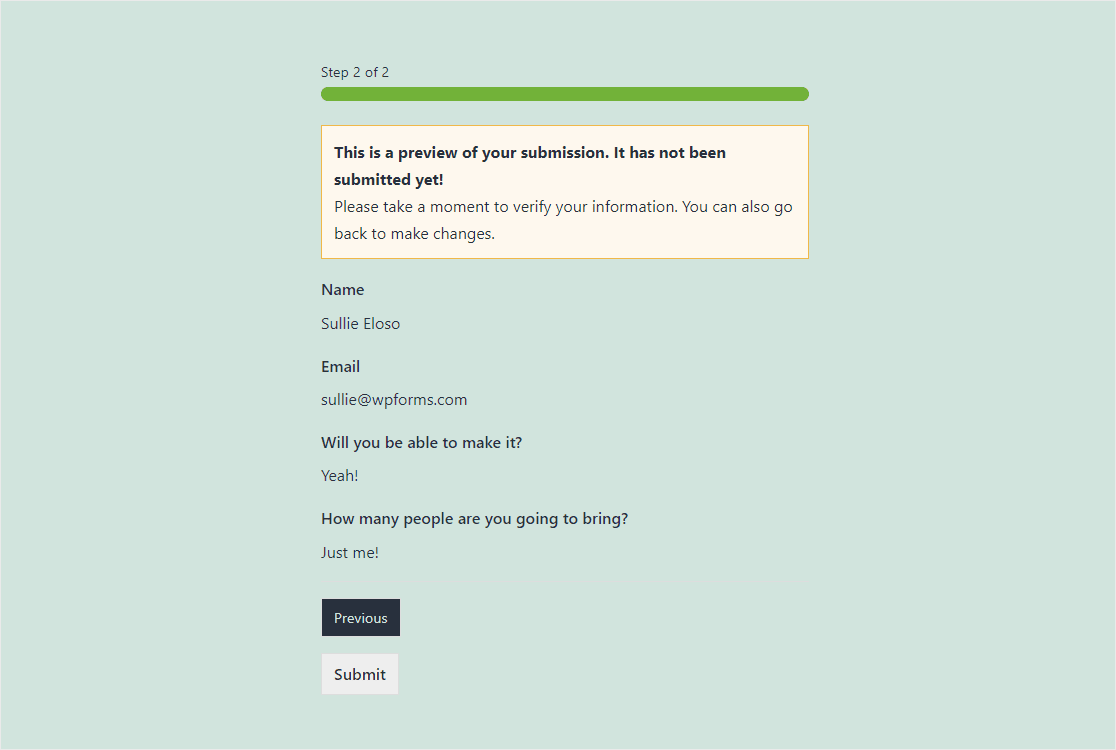
Sobald Ihr Benutzer die Eintragsvorschau sieht, kann er entweder bestätigen, dass die Daten korrekt sind, und auf "Senden" klicken oder zurückgehen, um alles zu bearbeiten, was er braucht. Das bedeutet sauberere, genauere Formularübermittlungen für Ihr Unternehmen.
Wir haben dieses Feld geschaffen, um Ihnen mehr Flexibilität zu geben, wenn Sie ein langes Formular haben oder einfach nur wollen, dass die Benutzer sicherstellen, dass ihre Angaben korrekt sind.
Aber das ist nicht die einzige Funktion des Feldes Eintragsvorschau. Es gibt zwei verschiedene Möglichkeiten, es zu verwenden. Direkt bevor jemand auf "Absenden" drückt oder mehrmals während des Prozesses.
Flexibilität gepaart mit Leistung ist uns bei WPForms wichtig. Schauen wir uns also genauer an, wie Sie das Beste aus jeder dieser Methoden herausholen können.
Ein einzelnes Eingabevorschaufeld verwenden
Manchmal möchten Sie vielleicht, dass Ihre Formularbenutzer eine Anzeige dessen sehen, was sie in Ihrem Formular ausgefüllt haben, bevor sie auf "Senden" klicken und Ihnen ihre Daten übermitteln.
Fügen Sie dazu einfach das Feld Eintragsvorschau am Ende Ihres Formulars ein, speichern und veröffentlichen Sie es, und schon können Sie loslegen.
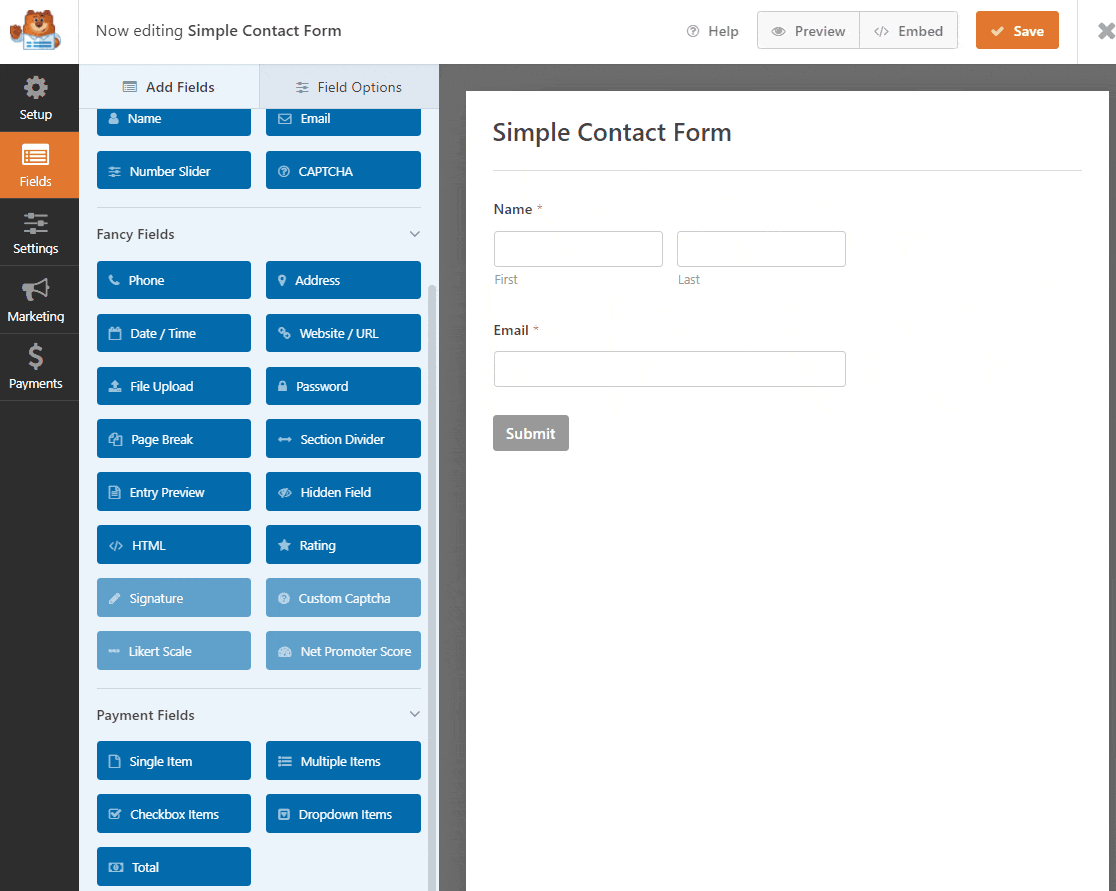
Mehrere Eingabevorschaufelder verwenden
Da das Feld für die Eingabevorschau mit Seitenumbrüchen arbeitet, um eine maximale Flexibilität bei der Platzierung zu gewährleisten, können sie problemlos mehr als einmal in Ihrem Formular angezeigt werden.
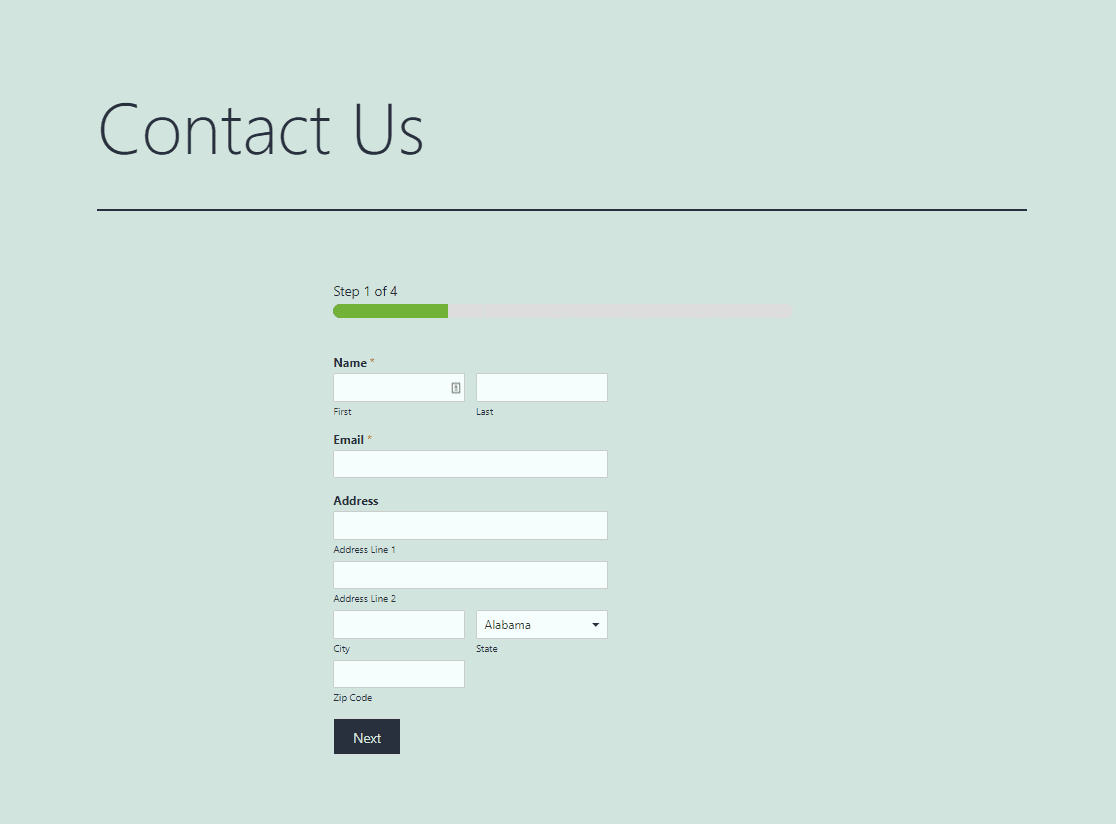
Dabei werden die Informationen, die der Benutzer des Formulars zuvor ausgefüllt hat, als Vorschau angezeigt, so dass der Benutzer sie beim Ausfüllen des Formulars nahtlos überprüfen kann.
Mit mehreren Eingabevorschaufeldern in Ihrem Formular können Sie bessere Daten erfassen und müssen weniger Zeit aufwenden, um Fehler in den Eingaben manuell zu korrigieren.
Das Hinzufügen von Eingabevorschaufeldern in Ihrem Formular kann besonders nützlich sein, z. B. für Bewerbungsformulare, Verträge oder sogar für ein bestehendes mehrstufiges Formular, von dem Sie möchten, dass die Benutzer eine Vorschau sehen, während sie es ausfüllen.
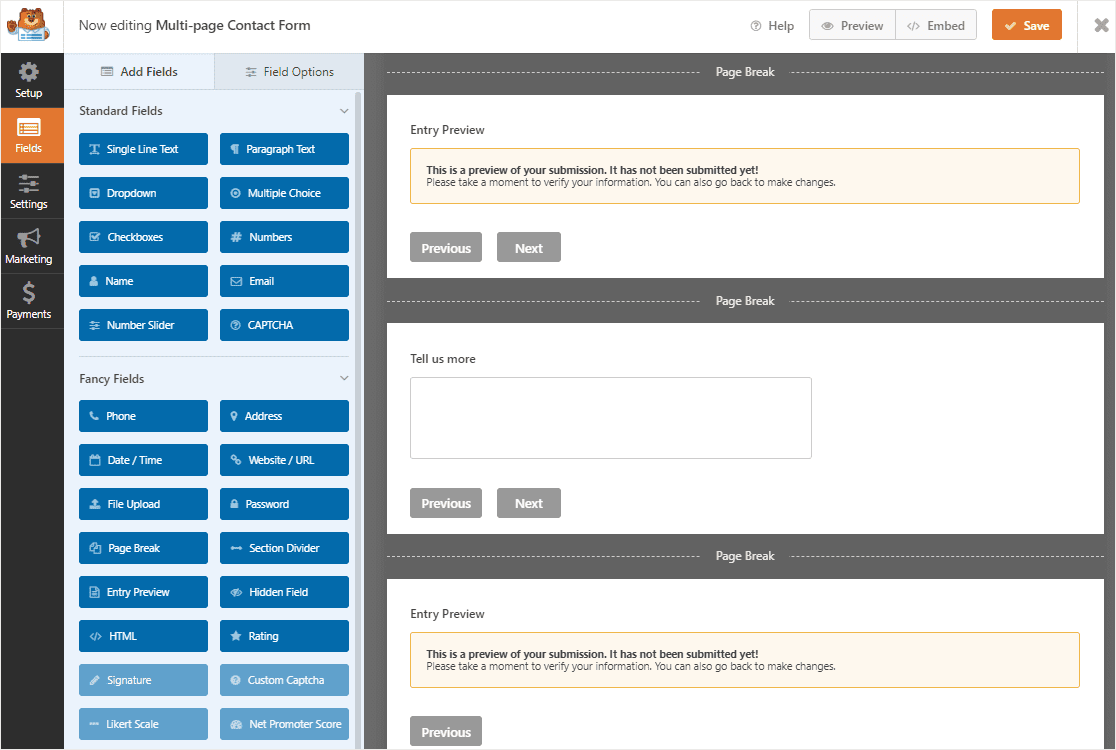
Sie haben uns geschrieben, dass Sie sicherstellen möchten, dass die Benutzer ihre Formulardaten während des Ausfüllens Ihres Formulars in der Vorschau sehen können, und wir haben das umgesetzt.
Wir glauben, dass Sie die Verwendung mehrerer Eingabevorschaufelder in Formularen sehr schätzen werden, bei denen es wichtig ist, jemandem die Möglichkeit zu geben, seine Angaben auf Richtigkeit zu überprüfen.
Und es war uns wichtig, Ihnen die Möglichkeit zu geben, dieses Feld individuell anzupassen, damit Sie es optimal für Ihre Leads, Kunden und Ihre Website nutzen können.
Eingabevorschau Feldanpassung
Wir sind immer bestrebt, Formulare so anzupassen, dass sie genau auf die Bedürfnisse Ihres Unternehmens zugeschnitten sind. Deshalb haben wir die Anpassung des neuen Feldes "Eintragsvorschau" vereinfacht.
Wenn Sie das Feld "Eintragsvorschau" innerhalb Ihres Formulars verwenden, können Sie den Text auf der Schaltfläche "Zurück" bearbeiten, wenn Sie möchten. Und in den Einstellungen können Sie die optionale Nachricht anpassen, die den Benutzern angezeigt wird, wenn sie die Vorschau sehen.
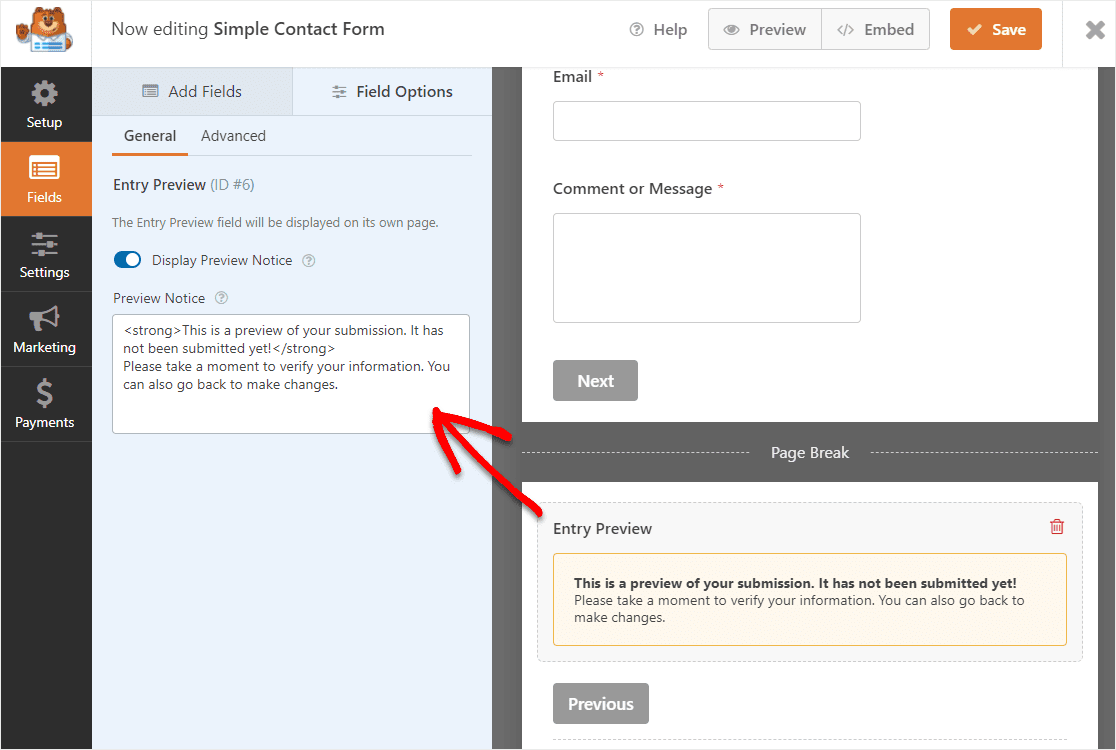
Sie können diese Anpassungsoptionen sehr gut nutzen, wenn Sie die Sprache Ihrer Formulare auf den spezifischen Ton Ihrer Marke abstimmen möchten.
Mit dieser Version können Sie auch die Vorteile der neuen Eintragsvorschau-Funktion nutzen, indem Sie diese aktivieren, nachdem jemand Ihr Formular abgeschlossen hat.
Eintragsvorschau in Formularbestätigungen
Für diejenigen, die nach dem Absenden eines Formulars eine Eintragsvorschau anzeigen möchten, haben wir auch etwas für Sie.
WPForms 1.6.9's neue Eintragsvorschau-Funktionen enden nicht nur mit dem Eintragsvorschau-Feld. Sie können jetzt auch leicht eine Vorschau eines abgeschlossenen Formulars Eintrag für einen Benutzer anzeigen.
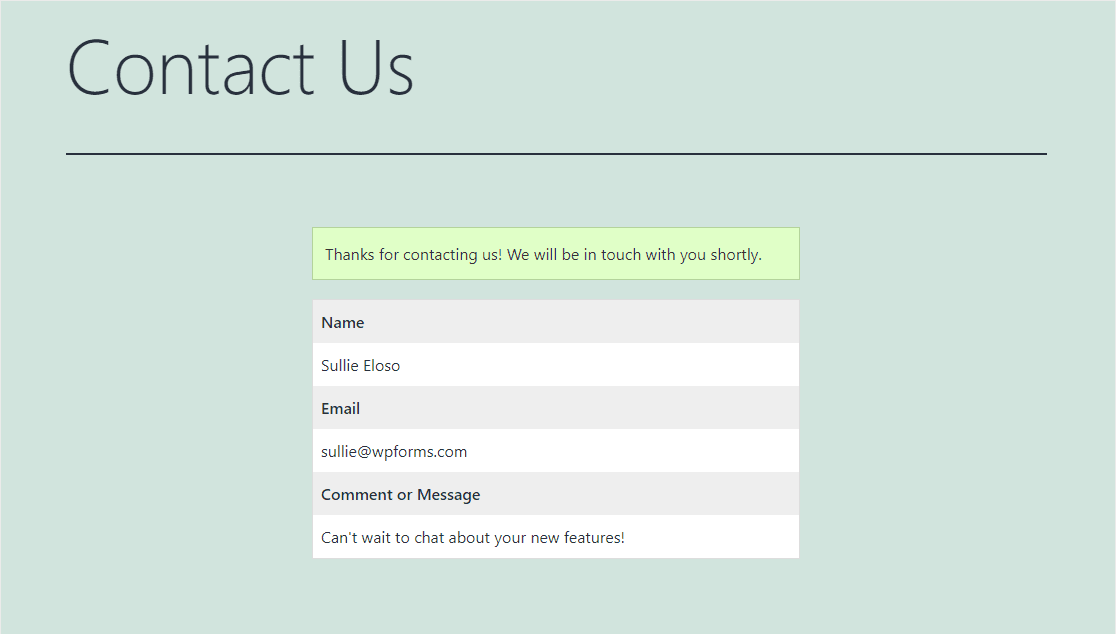
Dies geschieht durch die Aktivierung von Eintragsvorschauen in Formularbestätigungen, so dass ein Schnappschuss von allem, was jemand gerade ausgefüllt hat, sofort nach dem Absenden des Formulars angezeigt wird.
Wenn diese Funktion aktiviert ist, können Ihre Interessenten und Kunden ihre Eingabedaten sofort sehen, nachdem sie ihre Informationen übermittelt haben. Dies kann besonders hilfreich sein, wenn Sie z. B. eine Veranstaltung absagen oder Ihren Kunden die Möglichkeit geben möchten, ihre Daten zu speichern.
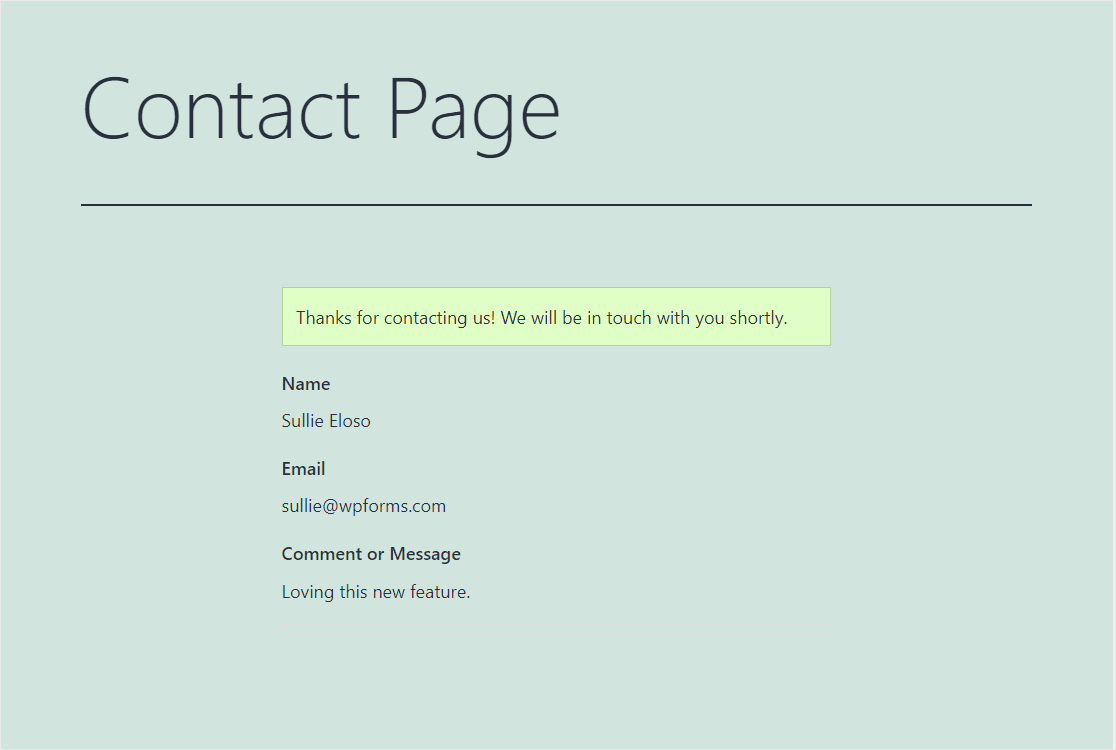
Sie finden die brandneue Option Eingabevorschau nach Bestätigung anzeigen in den Einstellungen für die Formularbestätigung. Und wir haben vier verschiedene Layout-Optionen zur Verfügung gestellt, die das Aussehen der Eintragsvorschau verändern.
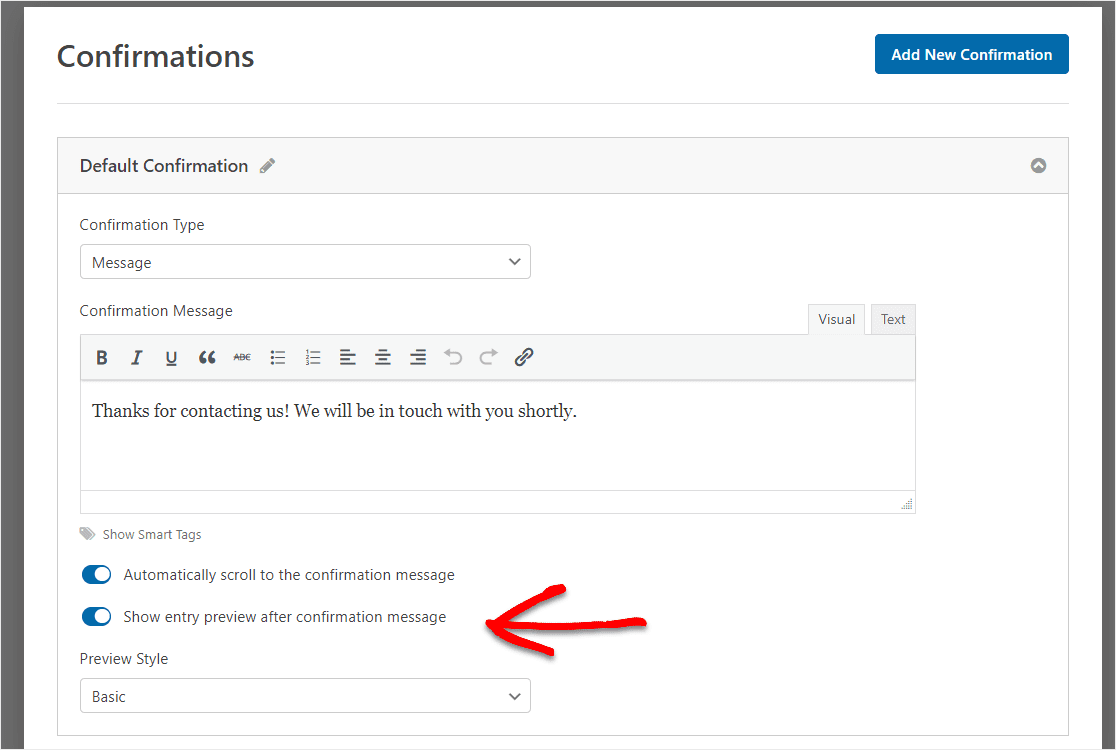
Die Anzeige des Eintragsvorschaufelds in Formularbestätigungen kann besonders nützlich sein, wenn Sie Personen die Möglichkeit bieten möchten, ihre Formulareinträge für ihre Unterlagen zu drucken.
Nehmen wir an, Sie haben ein Ticket für eine Veranstaltung über ein Bestellformular verkauft. Sie können nun Ihre Teilnehmer auffordern, ihre ausgefüllten Formulare auszudrucken und zur Veranstaltung mitzubringen, um den Anmeldeprozess (und den Zahlungsnachweis) zu vereinfachen.
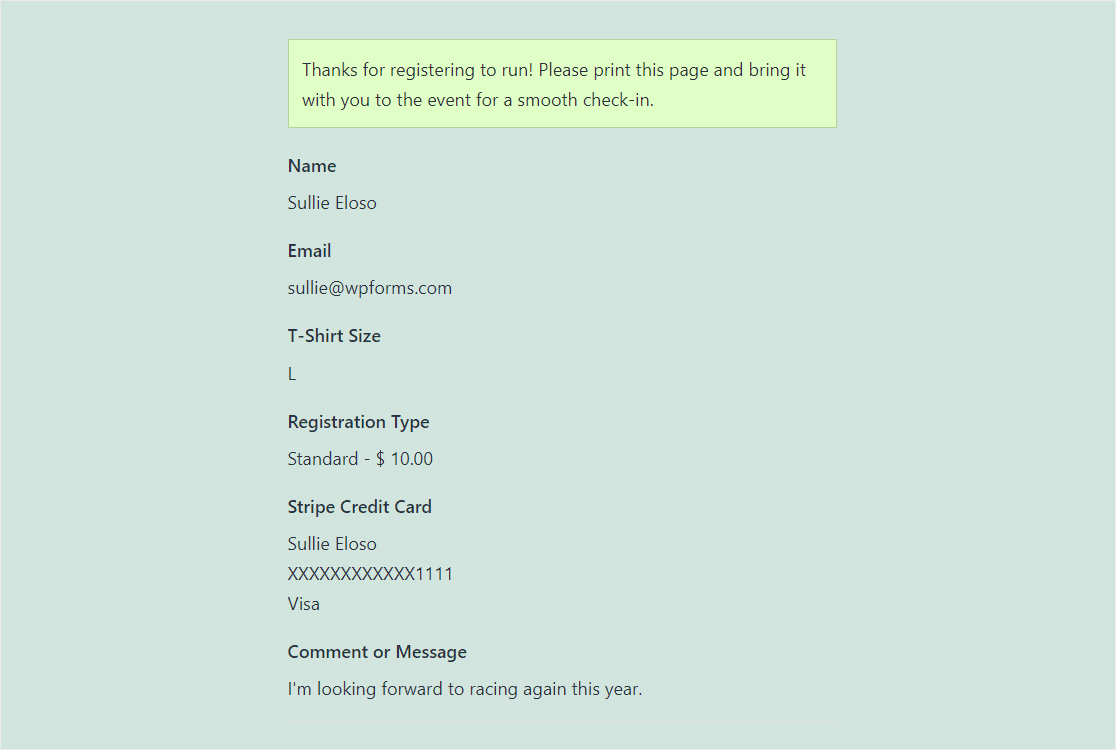
Dadurch wird die Verwendung und Verwaltung von Formularen in vielerlei Hinsicht erleichtert, u. a. durch die Verringerung von Fehlern und den sofortigen Zugriff der Formularbenutzer auf ihre ausgefüllten Einträge.
Außerdem haben wir diese Funktion so gestaltet, dass sie in mehreren Layout-Optionen verfügbar ist.
Für die Verwendung der Eintragsvorschau in Ihren Formularbestätigungen haben wir verschiedene Vorschaulayout-Optionen erstellt, aus denen Sie wählen können.
Grundlegendes Layout der Eintragsvorschau
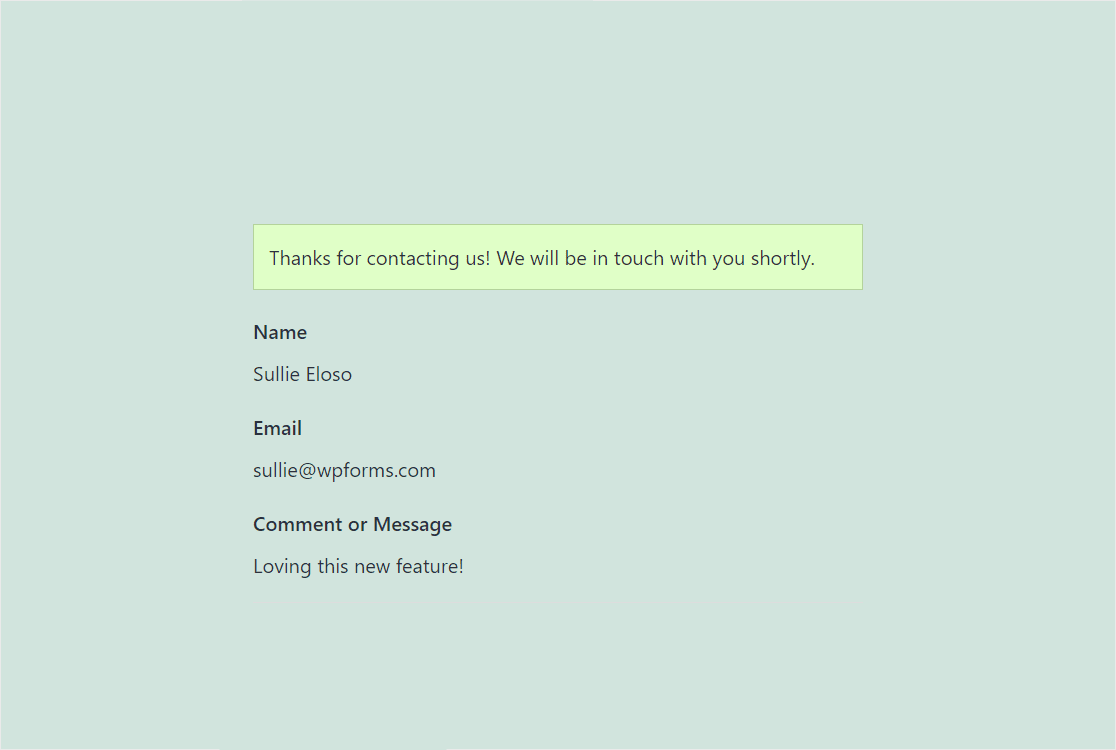
Kompakter Eintrag Vorschau-Layout
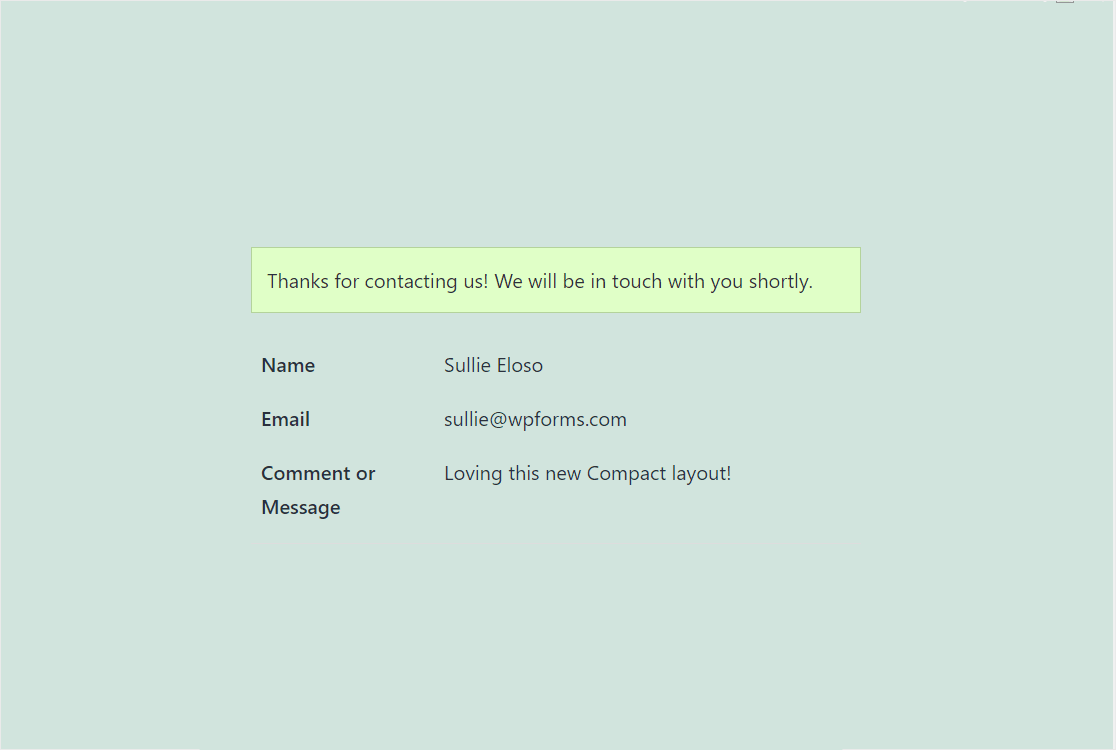
Tabelle Eintrag Vorschau Layout
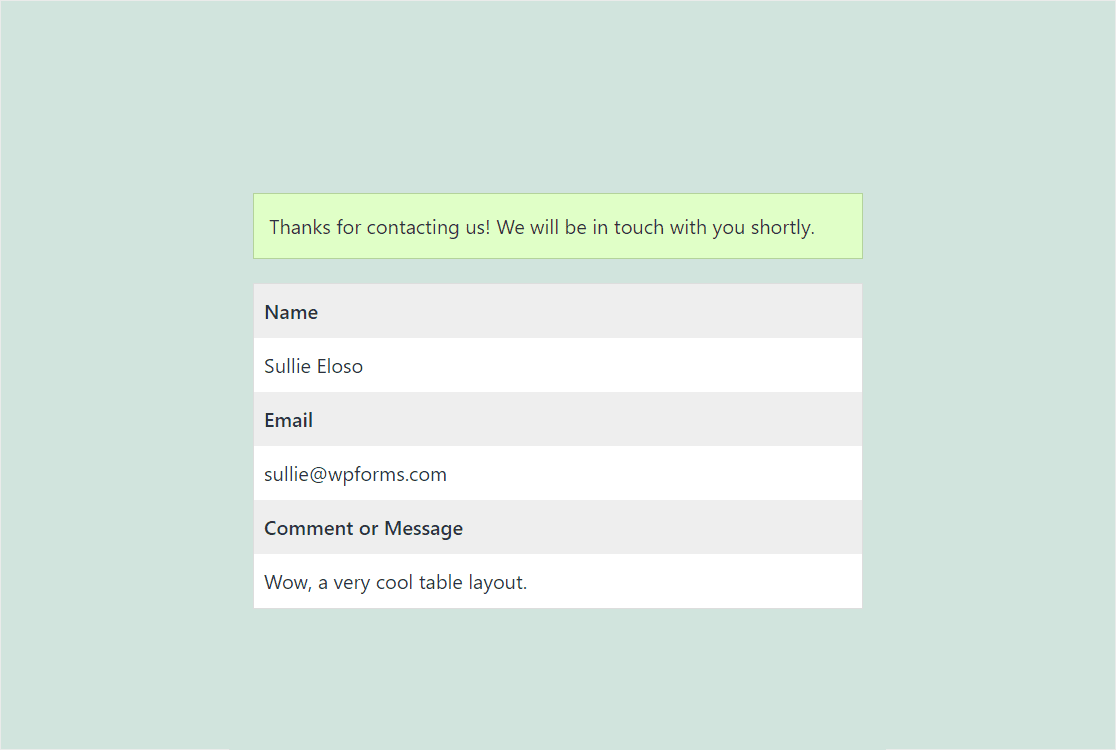
Kompakter Tabelleneintrag Vorschau-Layout
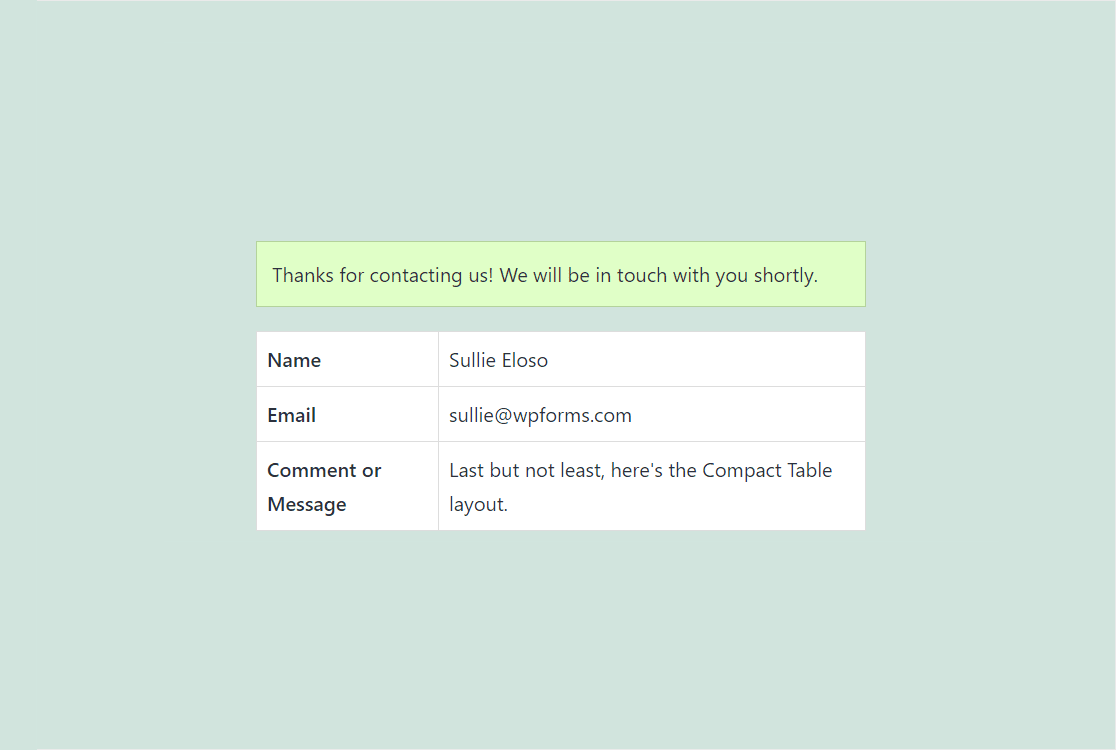
Der Moment, nachdem jemand auf "Absenden" geklickt hat, kann ein wichtiger sein. Wir hoffen, dass Sie diese flexiblen Optionen und unterschiedlichen Layouts hilfreich finden, wenn Sie das Erlebnis für den Benutzer Ihres Formulars an die Bedürfnisse Ihrer Website anpassen (und Ihre Kunden beeindrucken, wenn Sie schon dabei sind).
Erweiterte Suchoptionen für Einträge
Wir haben es noch einfacher gemacht, die Details Ihrer Formulareinträge zu durchsuchen.
Die Suchleiste für Einträge kann jetzt auch Daten in einem Formulareintrag durchsuchen, die nicht in einem Formularfeld enthalten sind, wodurch Sie schnellen Zugriff auf noch mehr nützliche Daten erhalten.
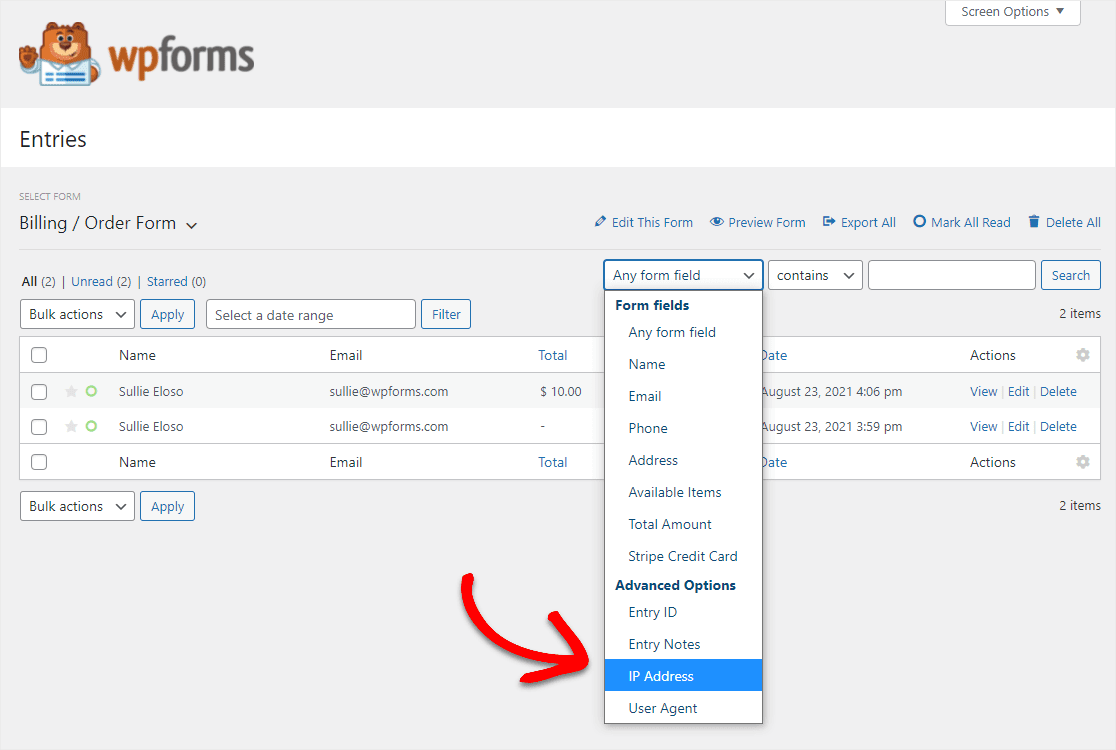
Zuvor konnte die Suchleiste für Einträge nur in Formularfeldern suchen. Wir haben erkannt, dass wir diese Suchfunktion erweitern müssen, um andere Daten einzubeziehen, die für Ihre Einträge relevant und nützlich sein könnten, wie z. B. andere Eintragsdetails.
Mit dem Update 1.6.9 haben wir die durchsuchbaren Daten Ihrer Formulareingaben erweitert:
- Eintrag Anmerkungen
- Benutzer-IP
- Eintrags-ID
- Benutzer-Agent
Wir wollten diese neuen Suchfunktionen zur Verfügung stellen, damit Sie schnell und effizient auf bestimmte Details zugreifen können, die Sie innerhalb eines Formulars benötigen.
Und da Sie die Möglichkeit haben, Formulareinträge zu exportieren, wollten wir sicherstellen, dass Sie mehr Suchfilter in Ihren Eintragsexport aufnehmen können.
Zusätzliche Suchfilter für den Eintragsexport
Da die Suchleiste für Einträge immer leistungsfähiger wird, wussten wir, dass es inkonsequent wäre, wenn unsere Funktion für den Eintragsexport nicht die gleichen detaillierten Such- und Filterfunktionen hätte.
Wir wollten sicherstellen, dass die neuen Daten der erweiterten Optionen Teil der großartigen Exportfilter für Einträge sind, die wir bereits anbieten. Sie haben es also erraten: Sie sehen diese zusätzlichen Filteroptionen jetzt unter "Zusätzliche Informationen", wenn Sie Formulareinträge exportieren.
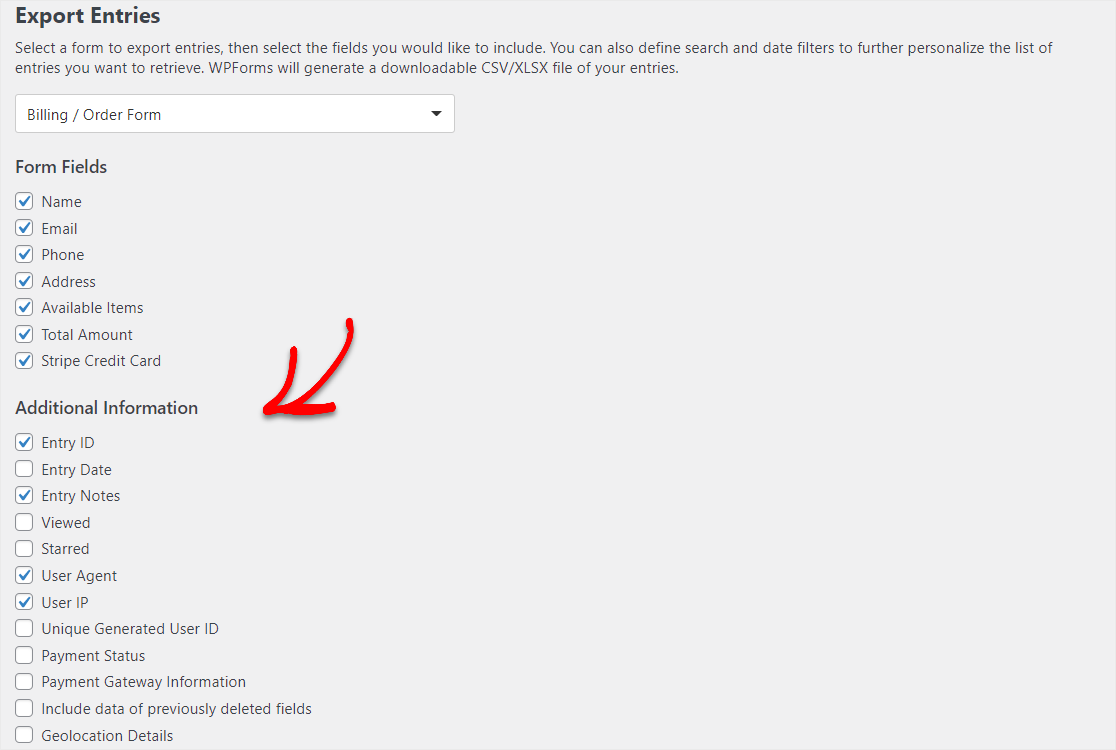
Auf dem Bildschirm "Einträge exportieren" können Sie auch in diesen Feldern suchen. Das heißt, wenn Sie etwas Bestimmtes in Ihren Export aufnehmen oder ausschließen möchten, können Sie genau das tun.
Nehmen wir an, Ihnen ist eine IP-Adresse aufgefallen, die Ihre Formulare häufig ausfüllt. Mit WPForms 1.6.9, können Sie für diese spezifischen Daten suchen und fragen, dass es von Ihrem Export ausgeschlossen werden.
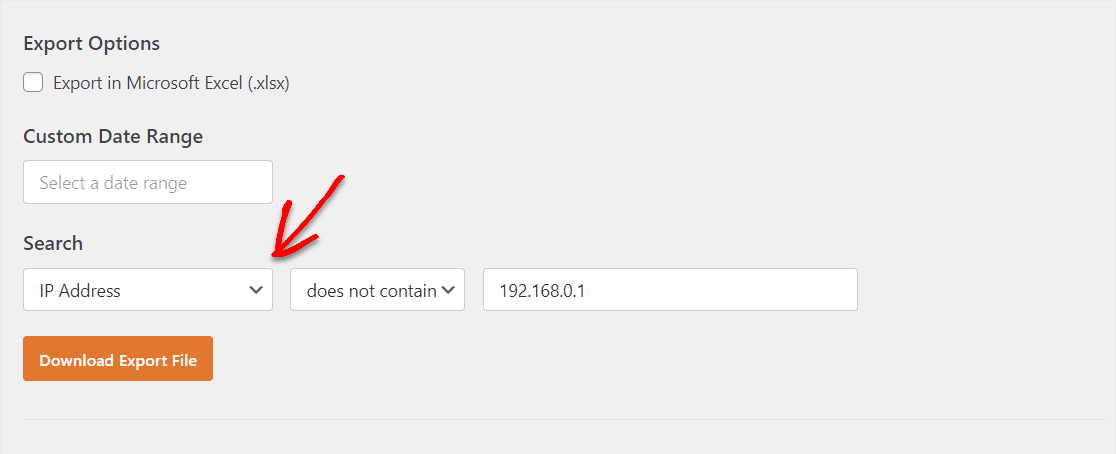
Sie haben uns nach mehr Filtermöglichkeiten beim Export gefragt, damit Sie schneller auf die gesammelten Daten zugreifen können. Diese neuen Eingabe-Exportfilter bieten also jede Menge Flexibilität, und wir glauben, dass sie dazu beitragen werden, all die fantastischen Formulardaten, die Ihre Website sammelt, auf vielfältige Weise für Sie zu nutzen.
Entry-Management, einschließlich der Fähigkeit zu bearbeiten, zu suchen und zu exportieren Form Daten, ist mit allen bezahlten WPForms Lizenzen zur Verfügung.
Form Builder Tastaturkürzel
WPForms 1.6.9 führt auch Tastenkombinationen, um das Formular Builder.
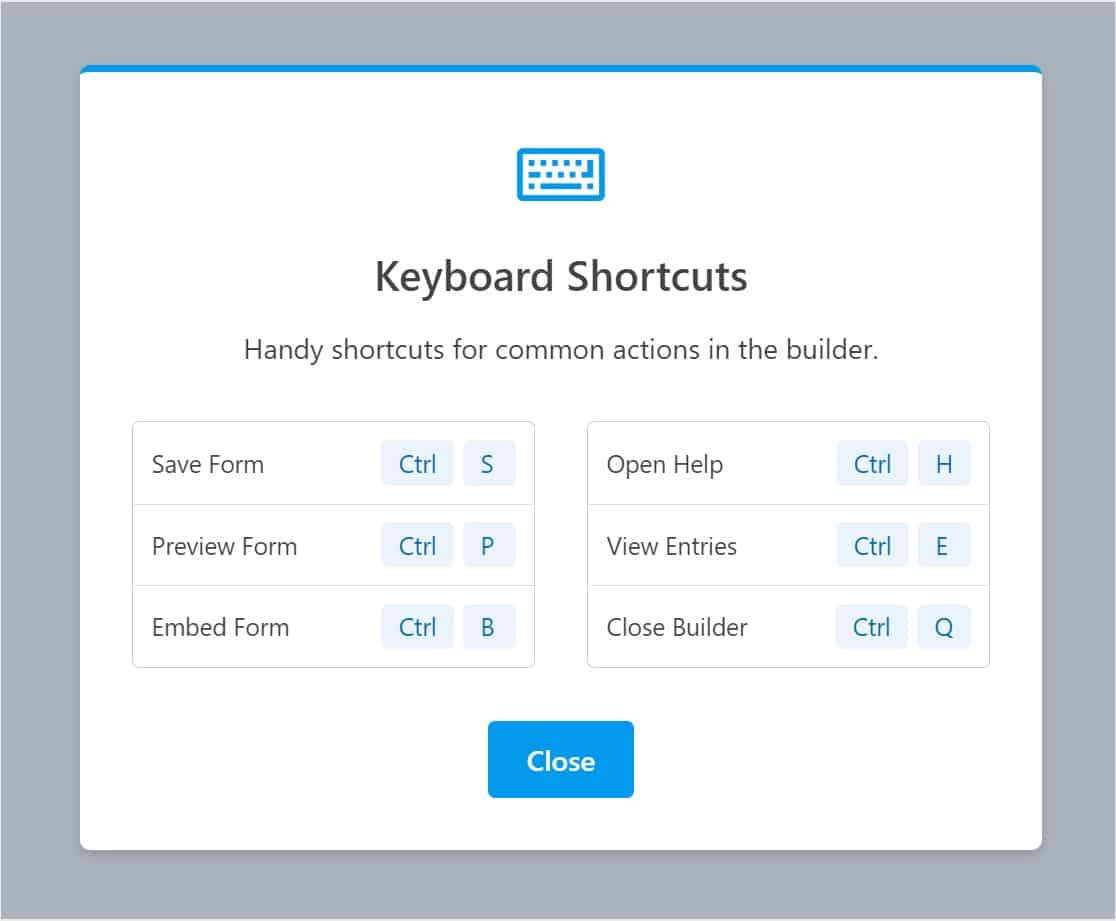
Öffnen Sie diesen Bildschirm einfach vom Formularersteller aus, indem Sie Strg + / drücken, und Sie sehen einen informativen Bildschirm mit den folgenden optionalen Abkürzungen:
- Strg + S = Formular speichern
- Strg + P = Vorschau Formular
- Strg + B = Formular einbetten
- Strg + H = Hilfe öffnen
- Strg + E = Einträge anzeigen
- Strg + Q = Builder schließen
Sie können den Verknüpfungsbildschirm ganz einfach schließen, wenn Sie fertig sind, indem Sie erneut Strg + / oder Escape drücken.
Diese einfach zu merkenden Abkürzungen sind ideal für Power-User, die den Formularerstellungsprozess noch schneller durchlaufen wollen.
Abschluss von WPForms 1.6.9
Das ist alles für dieses monumentale Update des Plugins, aber es gibt immer noch mehr, gleich um die Ecke.
Wenn Sie Wünsche für neue Funktionen oder andere Ideen haben, haben wir immer ein offenes Ohr für Sie und möchten von Ihnen hören. Nehmen Sie Kontakt mit uns auf oder hinterlassen Sie hier einen Kommentar.
Wir möchten Ihnen für all Ihre Unterstützung und Ihr Feedback danken, um WPForms zum besten WordPress-Formularersteller zu machen, den es gibt.
Jared und das WPForms-Team
P.S. Sie haben noch keine WPForms Pro Lizenz? Klicken Sie hier, um noch heute zu beginnen und erleben Sie die brandneue Entry Preview-Funktionalität selbst.

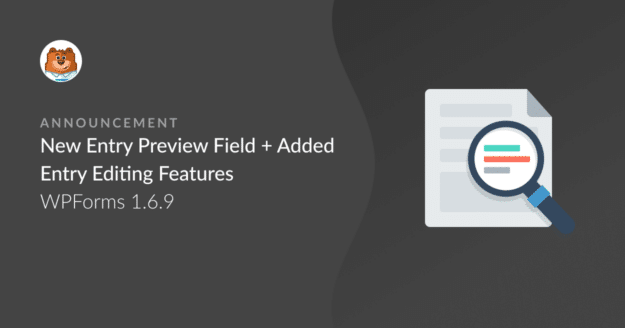


Hallo,
gibt es die Anleitungen auch auf Deutsch?
Hallo Mario! Es tut mir leid, aber zur Zeit haben wir unsere Tutorials nicht speziell in Deutsch zur Verfügung gestellt, aber wenn Sie eine Browsererweiterung wie Google Translate verwenden, sollten Sie in der Lage sein, Webseiten in der Sprache Ihrer Wahl zu lesen.
Zusätzlich können Sie Ihre Seite (und unser Plugin) ins Deutsche konvertieren, die Anleitung dazu finden Sie hier.
Ich hoffe, dass dies zur Klärung beiträgt 🙂 Wenn Sie weitere Fragen zu diesem Thema haben, kontaktieren Sie uns bitte, wenn Sie ein aktives Abonnement haben. Falls nicht, zögern Sie nicht, uns Ihre Fragen in unseren Support-Foren zu stellen.
Hallo,
Das sind großartige Neuigkeiten!
Ist es möglich, die Vorschaufunktion mit Pflichtfeldern in einem mehrstufigen Formular zu verwenden, wenn die Pflichtfelder nicht ausgefüllt sind?
Ich habe einige Pflichtfelder auf Seite eins, aber ich möchte, dass der Benutzer eine Vorschau auf Seite zwei erhält, ohne dass er Seite eins ausfüllen muss.
Mit freundlichen Grüßen
Hallo Julian! Leider wäre das nicht möglich, denn wenn es auf der ersten Seite Pflichtfelder gibt, kann der Benutzer nicht zur zweiten Seite gehen, ohne die Pflichtfelder vorher auszufüllen.
Ich hoffe, dies trägt zur Klärung bei! Wenn Sie weitere Fragen zu diesem Thema haben, kontaktieren Sie uns bitte, wenn Sie ein aktives Abonnement haben. Falls nicht, zögern Sie nicht, uns Ihre Fragen in unseren Support-Foren zu stellen.
Was ist, wenn ich unter dem Abschnitt mit den ausgefallenen Feldern keine Option für die Eintragsvorschau sehe?
Ich sehe auch den Kippschalter für die Option "Vorschau nach Bestätigung anzeigen" nicht.
Hallo Mary - Es tut mir leid, von den Problemen zu hören, die du hier hast! Könntest du bitte sicherstellen, dass das WPForms Plugin auf die neueste Version aktualisiert wurde (die aktuelle Version ist 1.6.9)?
Wenn das Problem weiterhin besteht, kontaktieren Sie bitte unser Support-Team und wir helfen Ihnen gerne weiter 🙂
Sie wurde nicht aktualisiert. Als ich sie aktualisierte, funktionierte sie einwandfrei.
Toll, und danke, dass du uns das mitgeteilt hast!!! 🙂
Es funktioniert nicht auf Conversational Forms, was schade ist, da diese Art von Formularen diejenige mit der geringsten Sichtbarkeit der Formularfelder für die Benutzer ist und daher sicherlich am meisten von einer Vorschau vor dem Absenden profitieren kann.
Hallo Andrew- Wir entschuldigen uns für die Unannehmlichkeiten! Da das Konversationsformular noch nicht über eine mehrseitige Funktion verfügt, ist das Eingabevorschau-Feld noch nicht in Konversationsformulare integriert. Ich habe Ihre Stimme in die Verbesserungsliste aufgenommen.
Gibt es eine Möglichkeit, nur die ausgefüllten Felder anzuzeigen und nicht alle (leeren) Felder? Das wäre toll für längere Eingabeformulare.
Hallo Michael,
Gute Frage! Ja, Sie können die leeren Felder beim Drucken einzelner Einträge ausblenden. Bitte lesen Sie diese Anleitung für eine vollständige Referenz!
Ich hoffe, das hilft 🙂 .
Ich möchte alte Daten auf derselben Seite bearbeiten und nicht zurückgehen, um Änderungen vorzunehmen. Bitte helfen Sie mir.
Hallo, um sicherzustellen, dass wir Ihre Frage so gründlich wie möglich beantworten und jegliche Verwirrung vermeiden, könnten Sie sich bitte an unser Team wenden?
Wenn Sie eine WPForms-Lizenz haben, haben Sie Zugang zu unserer E-Mail-Support, so senden Sie bitte ein Support-Ticket. Andernfalls bieten wir begrenzte kostenlose Unterstützung in der WPForms Lite WordPress.org Support-Forum.
Danke.